win10系统重装步骤
- 分类:Win10 教程 回答于: 2022年06月05日 11:36:19
??简介:现在科技的时代与之进步,我们最常用的系统也会随之升级,现在最新的Windows10系统融合了win7和win8.1系统的精华,吸引了不少用户升级,不过很多用户在升级之后会遇到黑屏等各种问题,系统无法正常使用时只能重装,那么要怎么重装win10系统呢?接下来小编就教大家win10重装步骤。
工具/原料
系统版本:windows10系统
品牌型号:联想ThinkPad
win10系统怎么重装呢??
系统重装步骤;
1.打开电脑的设置,选择更新和安全;
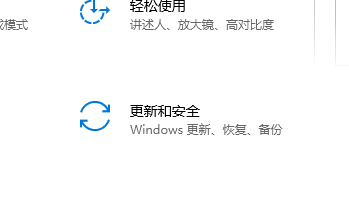
2.在此选择恢复,左边重置此电脑,点击开始;
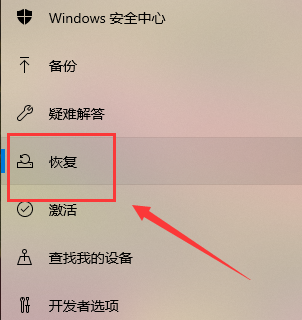
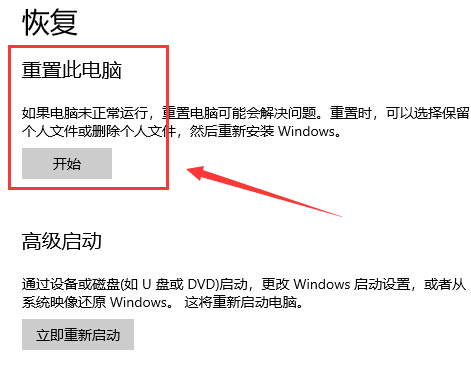
3.就可以看到“重置此电脑”这个选项,第一个选项里所说的文件,指的是C:\users\里的文件,对于C盘之外的分区是没有影响的,这个选项不是非常彻底,最明显的特征就是恢复完和原来相比没什么差别;
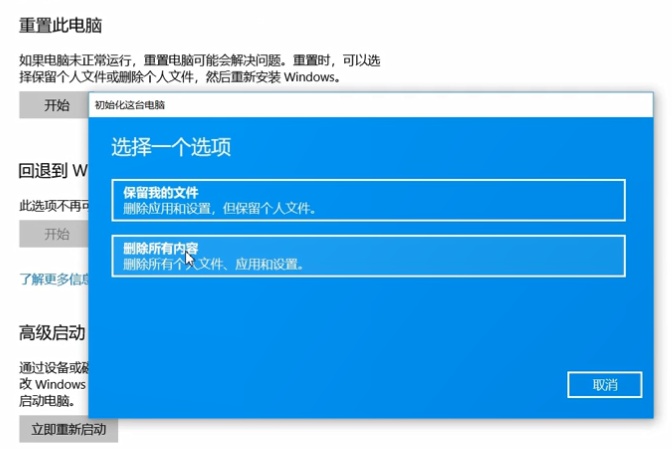
4.所以,建议大家一般选择的是第二个选项,注:做好相关的备份。这一步就是选择要删除内容的分区,就是我们常说的C盘E盘等,仅限安装了系统的驱动器,就是指的是C盘所有驱动器指的是除了恢复分区外隐藏分区的所有分区,如果一不小心选了这个;那么其他盘的文件就被删除了;不确定的话可以点击最下方的选项,确认一下会受影响的分区;

5.此时电脑正在准备中,需要大家在此耐心的等待哟。
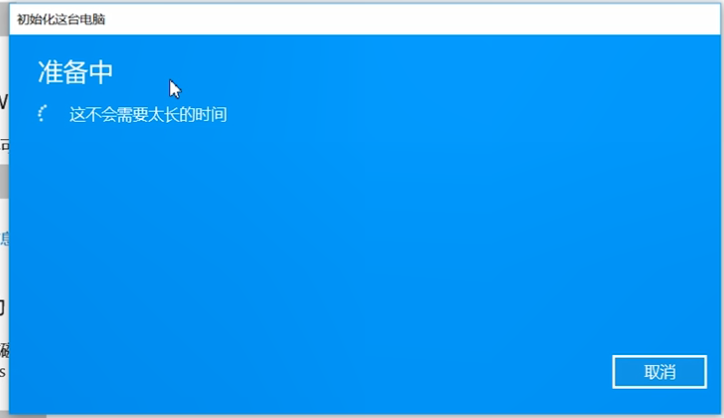
6.等待结束后,就开始启动重置程序了,还需耐心等待哟。

7.接下来在安装系统页面上,选择语言、时间和键盘首选项,然后点击“下一步”,进入全新的Win10系统。

以上就是小编win10重装步骤全部过程啦,希望能帮助到大家。
 有用
26
有用
26


 小白系统
小白系统


 1000
1000 1000
1000 1000
1000 1000
1000 1000
1000 1000
1000 1000
1000 1000
1000 1000
1000 1000
1000猜您喜欢
- win10系统怎么关闭系统自动更新的教程..2021/11/08
- win10安全模式无法解除怎么解决..2021/03/18
- win10红警怎么调全屏终极图文教程..2021/02/03
- mac 安装win10系统-小白装机教程..2022/02/21
- 小编教你U盘Win7 升级Win10系统方法..2017/08/07
- win10 64位游戏专业版怎么安装..2022/07/02
相关推荐
- 系统之家win10安装安装方法图解..2017/10/16
- 电脑系统安装教程,小编教你电脑怎么..2018/03/14
- mac快捷键,小编教你Mac系统下最实用的..2018/04/24
- win10进程太多怎么优化简单操作一下就..2020/09/12
- 教你win10系统怎么安装excel具体操作..2020/09/17
- Win10收不到秋季创意者更新推送怎么办..2017/11/11

















